Model temelli uygulamalarda Copilot sohbet kullanma
Power Apps'teki Model temelli uygulamalar için Copilot sohbeti, doğal dilde konuşma aracılığıyla uygulamalarınızdaki veriler hakkında içgörüler edinmenize yardımcı olan yeni nesil bir AI yardımcısıdır. Copilot sohbet, AI ile desteklenen içgörüler ve gezinti yardımıyla üretkenliğinizi artırmanıza yardımcı olur.
Önemli
Bu özellik genellikle Dynamics 365 uygulamalarında kullanılabilir.
Bu özellik şu anda Power Apps'te önizlemededir.
- Önizleme özellikleri, üretimde kullanıma yönelik değildir ve sınırlı işlevselliğe sahip olabilir. Bu özellikler, müşterilerin erken erişim elde etmesi ve geri bildirim sağlaması amacıyla resmi sürümden önce kullanıma sunulur.
- Bir Yöneticinin uygulamanızda görünür olması için Copilot sohbetini etkinleştirmesi gerekir. Daha fazla bilgi: Model temelli uygulamalarda uygulama kullanıcıları için yardımcı pilot ekleyin
Copilot bölmesi
Copilot sohbeti etkinleştirildikten sonra, sayfanın sağ üst kısmındaki Copilot simgesinden veya komut çubuğunun sağındaki Copilot simgesinden erişilebilir. Copilot bölmesini istediğiniz gibi genişletebilir veya daraltabilirsiniz. Varsayılan olarak, Copilot sohbet etkinleştirildikten sonra bölme genişletilir.
![]()
Soru sormak için Copilot'u kullanın
Model temelli uygulamalarda Copilot sohbeti uygulamadaki Dataverse tablo verileriyle ilgili soruları yanıtlayabilir. Ayrıca model temelli uygulamada gezinmenize de yardımcı olabilir. Örneğin, Güçlüklere git alanına girerseniz model temelli uygulamadaki Copilot otomatik olarak uygulamadaki ilgili sayfayı açar.
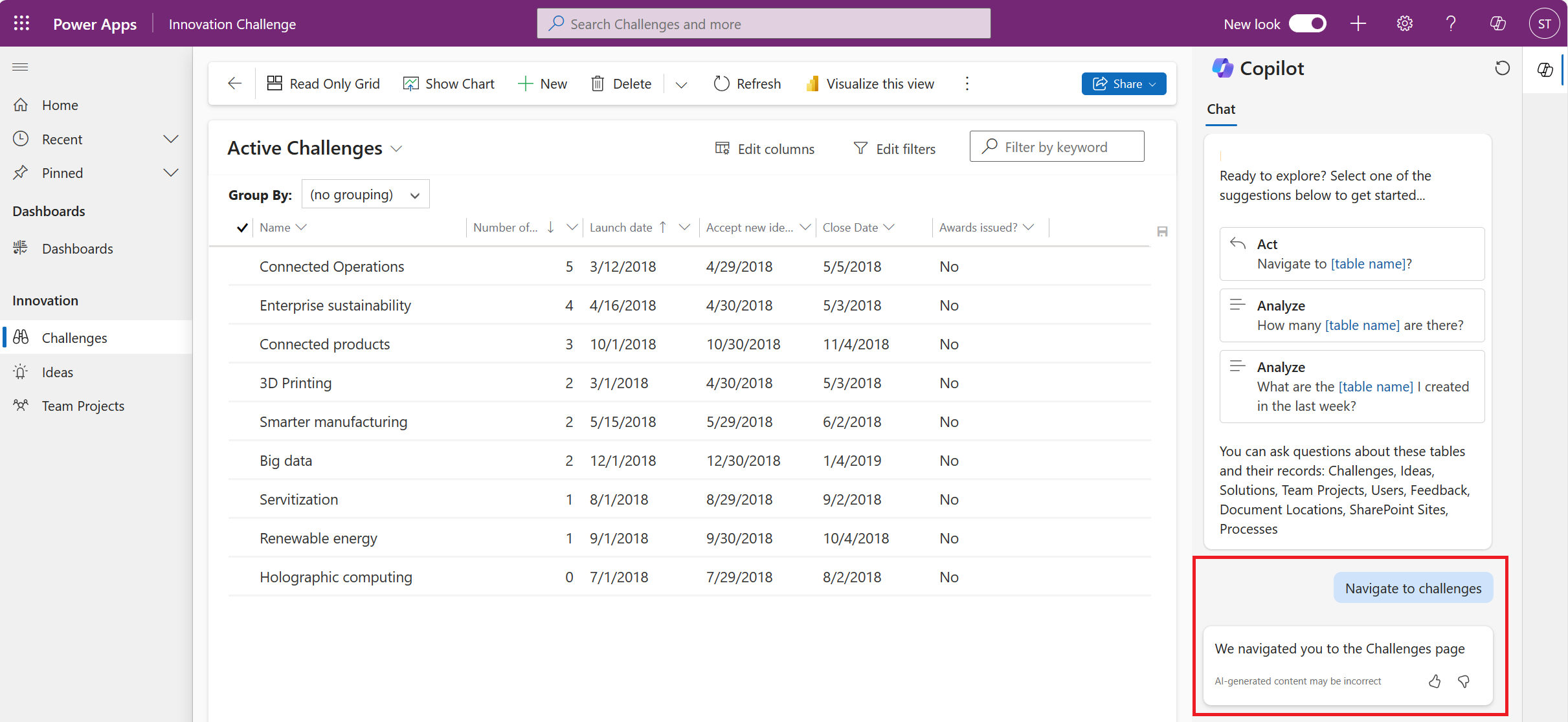
Copilot sohbet önerilen sorular
Kullanmaya başlamanıza yardımcı olmak amacıyla Copilot sohbet, sormanız gereken sorular önerebilir. Uygulamanızı ve Copilot'tan gereksinim duyduğunuz içgörü türünü temel alarak bu soruları (istem olarak da bilinir) düzenleyip kişiselleştirebilirsiniz.
Daha fazla önerilen istem görüntülemek için Copilot bölmesinde İstemleri görüntüle'yi seçin. Önerilen istemlerin çoğunda, soruyu tamamlamak için uygun metinle değiştirmeniz gereken yer tutucular bulunur.
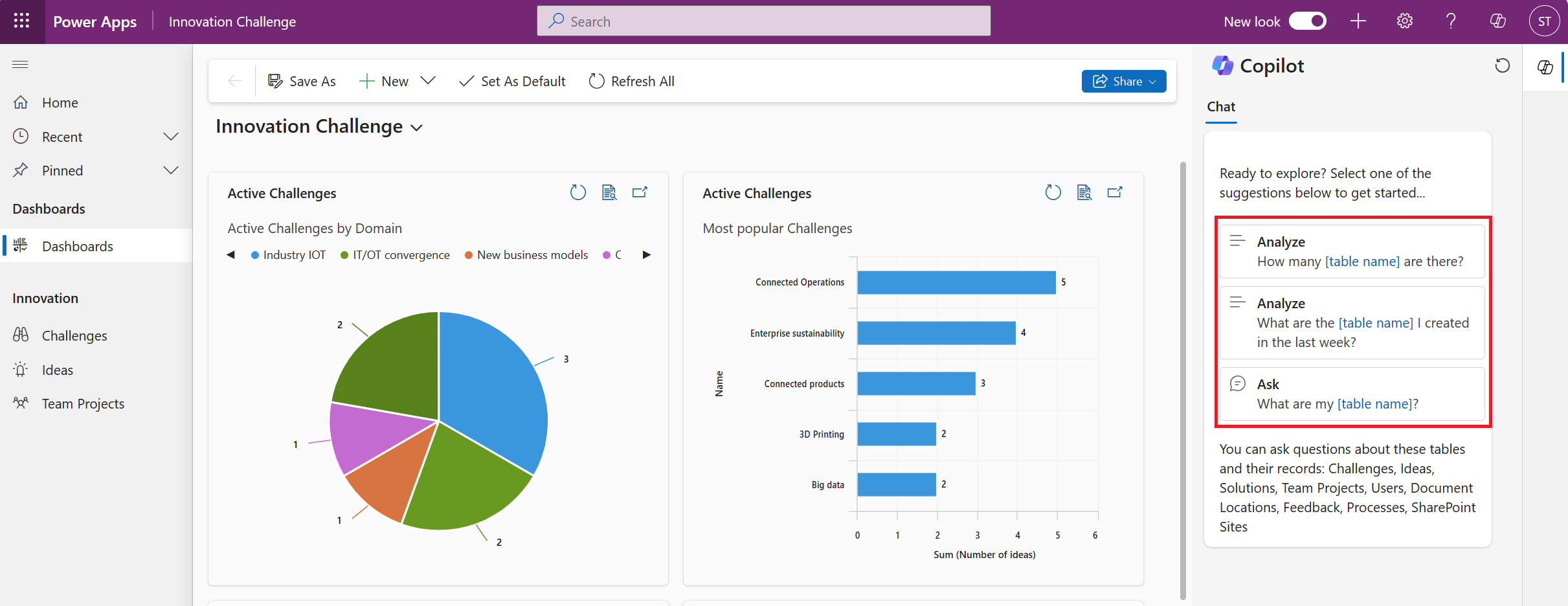
Sorunun nesnesini seçmek için kayıt seçici
Sorunuzun nesnesini seçmek için kayıt seçiciyi kullanabilirsiniz. Kayıt seçicisini açmak için bir eğik çizgi (/) girin ve sonra kaydın adını girin. İstediğiniz kaydı seçin ve anlamlı hale getirebilmek için soruyu tamamlayın. Son olarak, yanıtı görüntülemek için soruyu Copilot'a gönderin.
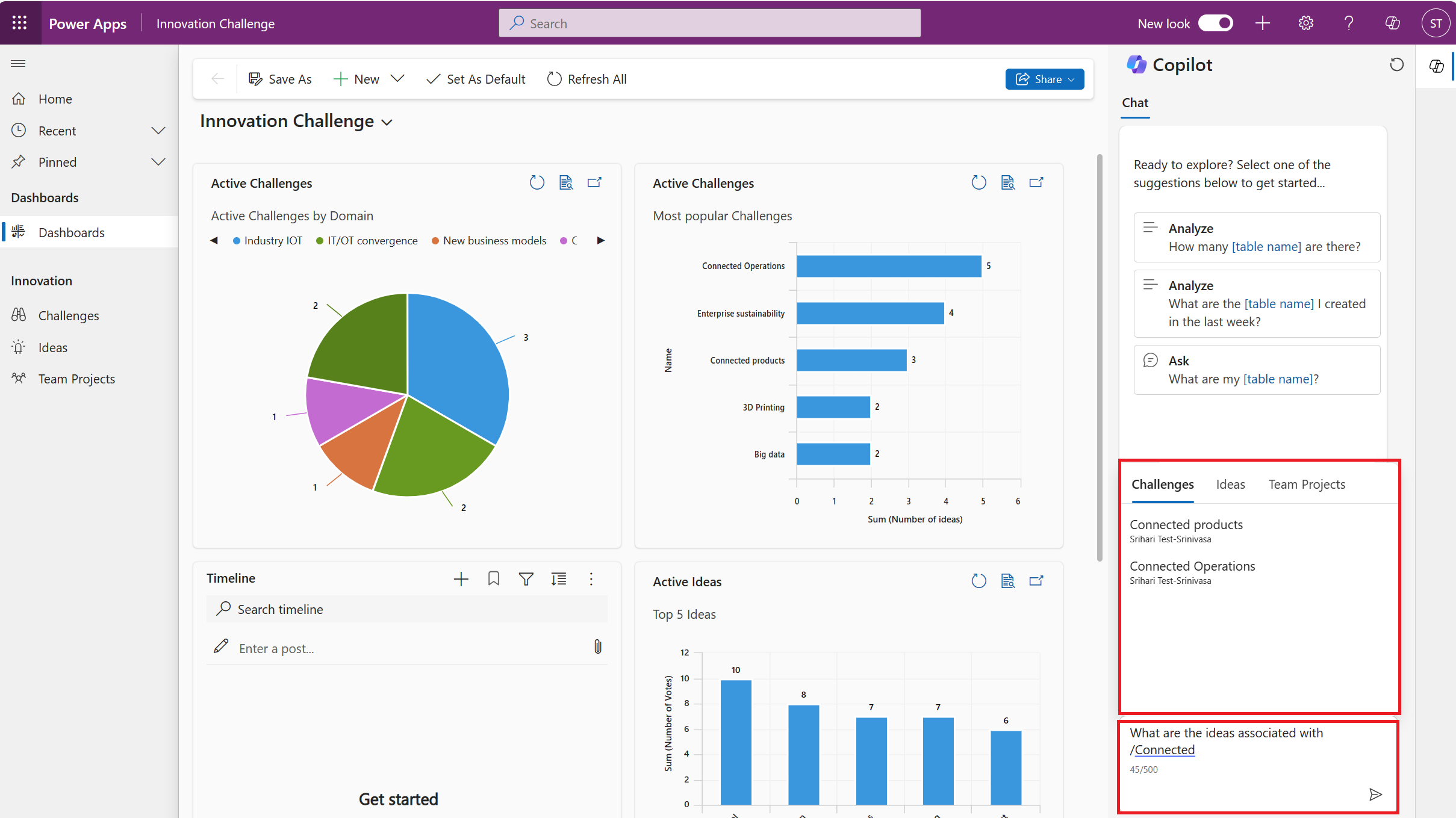
Not
- Kayıt seçiciyi kullanarak, Copilot sohbetin sorunuzu anlamasını ve böylece doğru bir yanıtla yanıt verme olasılığını artırırsınız.
- Kayıt seçici, yazarken arama özelliği için Dataverse Arama özelliğinin etkinleştirilmesini ve yapılandırılmasını gerektirir.
Geri bildirimde bulunun
Her Copilot yanıtı bir Beğen düğmesi ("başparmak yukarı" simgesi) ve bir Beğenme düğmesi ("başparmak aşağı" simgesi) içerir. Her yanıt için geri bildirim sağlamak üzere bu simgelerden birini seçebilirsiniz. Bu geri bildirim Copilot sohbetin geliştirilmesine yardımcı olur.
Olumlu geri bildirimde bulunma
- Copilot bölmesinde Copilot yanıtı için Beğen düğmesini seçin.
- İsteğe bağlı: Beğendikleriniz hakkındaki görüşlerinizi kendi sözcüklerinizle bildirin.
- İsteminizi ve oluşturulan yanıtı, hizmetin geliştirilmesine yardımcı olmak için Microsoft ile paylaşmak isteyip istemediğinizi belirtin.
- Geri bildiriminizi girmeyi tamamladıktan sonra Gönder'i seçin.
Geliştirme için geri bildirim sağlama
- Copilot bölmesinde Copilot yanıtı için Beğenme düğmesini seçin.
- İsteğe bağlı: Copilot'ın yanıtının içeriğiyle ilgili geri bildirim, kendi sözcüklerinizle ilgili bir açıklama veya Copilot'ın nasıl geliştirilmesini istediğinizle ilgili bir açıklama gibi geri bildirim sağlayın.
- İsteminizi ve oluşturulan yanıtı, hizmetin geliştirilmesine yardımcı olmak için Microsoft ile paylaşmak isteyip istemediğinizi belirtin.
- Geri bildiriminizi girmeyi tamamladıktan sonra Gönder'i seçin.
Geri Bildirim
Çok yakında: 2024 boyunca, içerik için geri bildirim mekanizması olarak GitHub Sorunları’nı kullanımdan kaldıracak ve yeni bir geri bildirim sistemiyle değiştireceğiz. Daha fazla bilgi için bkz. https://aka.ms/ContentUserFeedback.
Gönderin ve geri bildirimi görüntüleyin